Bezpieczeństwo
Wskazówki oraz porady dotyczące bezpieczeństwa konta
Na tej stronie znajdziesz następujące informacje:
1. Bezpieczeństwo haseł
Silne hasło to podstawa bezpieczeństwa każdego konta.
Silne hasło to takie, które:
- składa się z co najmniej 15 znaków
- zawiera małe i wielkie litery, cyfry oraz znaki specjalne
- zostało wygenerowane programowo
- jest powiązane tylko z jednym kontem (nie stosuj tego samego hasła w wielu miejscach)
- jest trudne do zapamiętania (nie zawiera czytelnych dla człowieka słów, np. imion)
Nie trzeba wymyślać, ani zapamiętywać wszystkich haseł. Polecamy korzystanie z programu KeePass 2 - szyfrowanego menadżera haseł. Wystarczy zapamiętać jedno hasło do wpisania przy uruchomieniu programu, powiązać go z przeglądarką i możemy ustawiać hasła nie do złamania bez potrzeby ich zapamiętywania.
Poradnik konfiguracji oraz obsługi programu Keepass2
Program KeePass 2 można bezpłatnie pobrać stąd:
- http://sourceforge.net/projects/keepass/files/
- http://www.dobreprogramy.pl/KeePass-Password-Safe,Program,Windows,12943.html
Po zainstalowaniu, uruchamiamy program i otrzymujemy główny Interfejs graficzny.
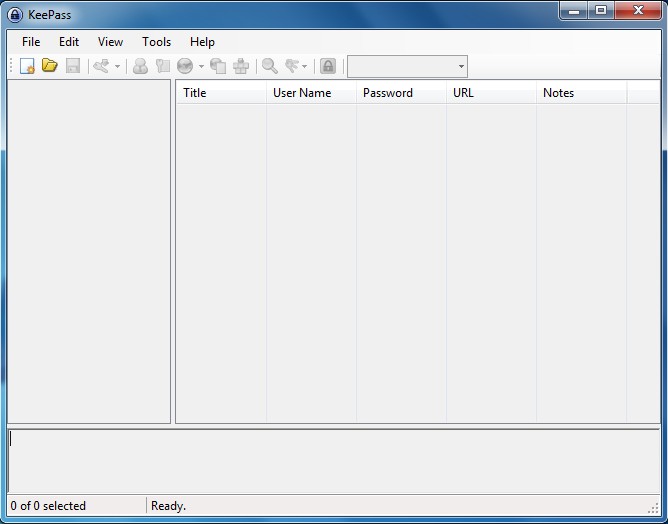
Następie wybieramy zakładce "File" -> "New".
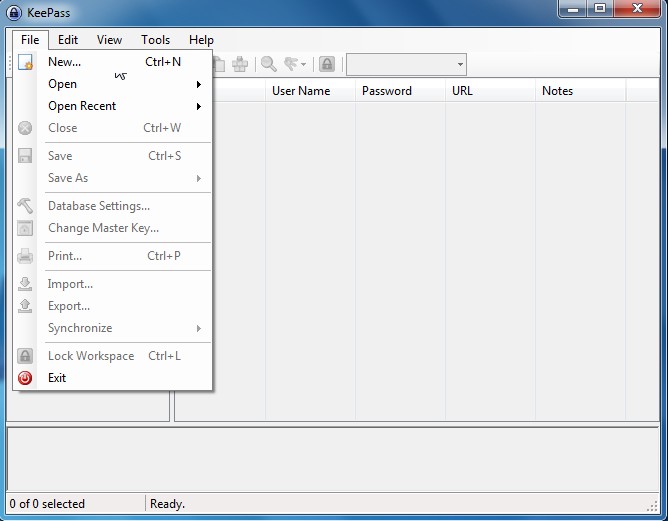
Zakładamy bazę danych dla naszych haseł. Zapisujemy ją w takim miejscu na komputerze, z którego na pewno nie będzie usunięta. Nazwa bazy danych nie powinna zawierać polskich znaków, spacji czy zanków specjalnych.
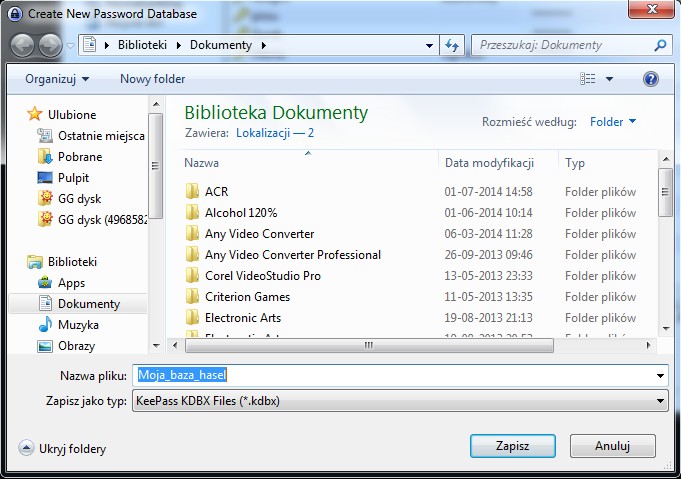
Zakładamy hasło do naszego programu, aby nasze dane oraz hasła były bezpieczne.
Warto ustawić silne, trudne do złamania hasło. Nawet jeżeli będzie trudne na początku można pomóc sobie kartką. Po tygodniu - dwóch wpisywania samo wejdzie w nawyk i ostatecznie je zapamiętamy.
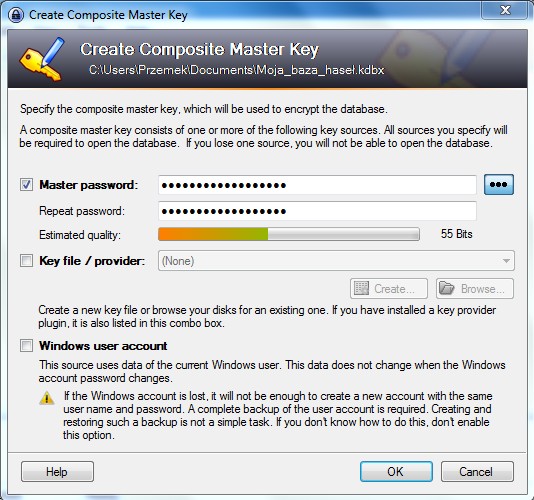
Opcjonalnie możemy ustawić klucz, który będzie dodatkowym zabezpieczeniem naszych haseł.
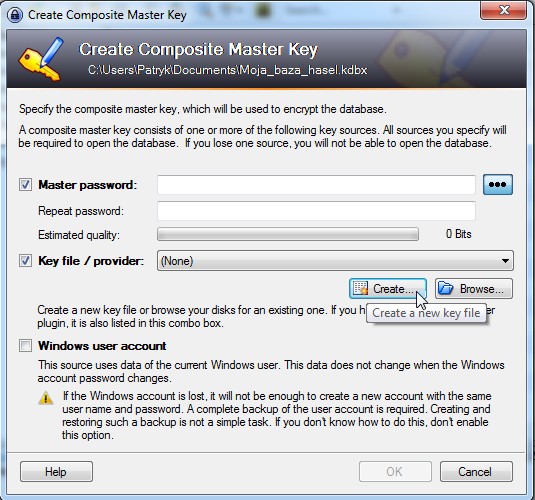
Następnie ustalamy hasło dla naszego klucza.
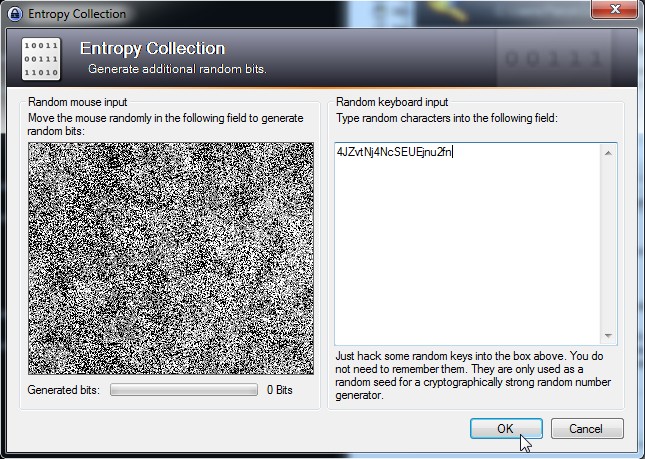
W kolejno automatycznie otworzonym oknie klikamy "OK".
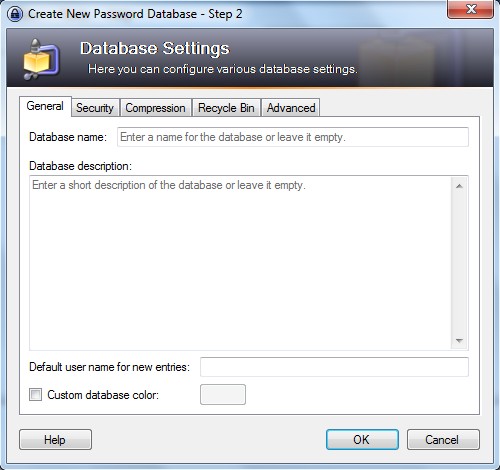
Na tyle byłoby konfiguracji programu. Teraz przechodzimy do dodawania nowego obiektu. Klikamy prawy przycisk myszki i "Add entry...".
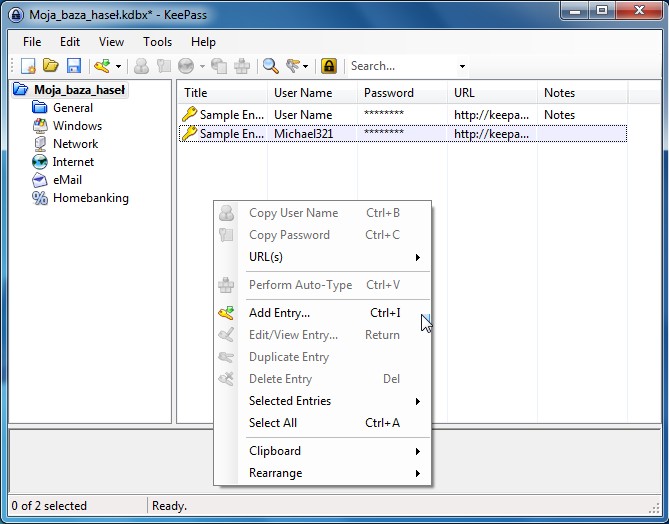
Następnie dodajemy nazwę naszego obiektu, login oraz hasło.
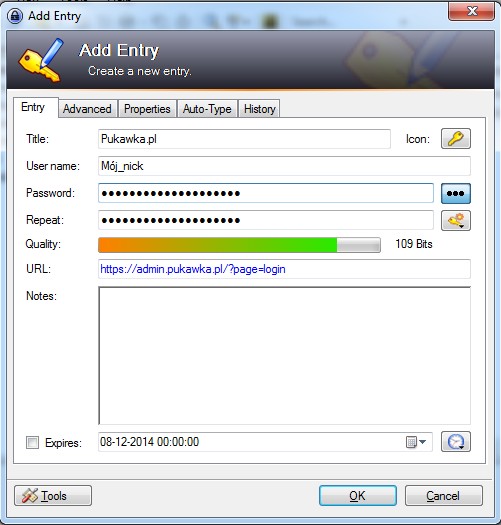
Obiekt został dodany. Aby skopiować login, hasło klikamy prawym przyciskiem myszki na obiekt i wybieramy "Copy User Name" lub "Copy Password".
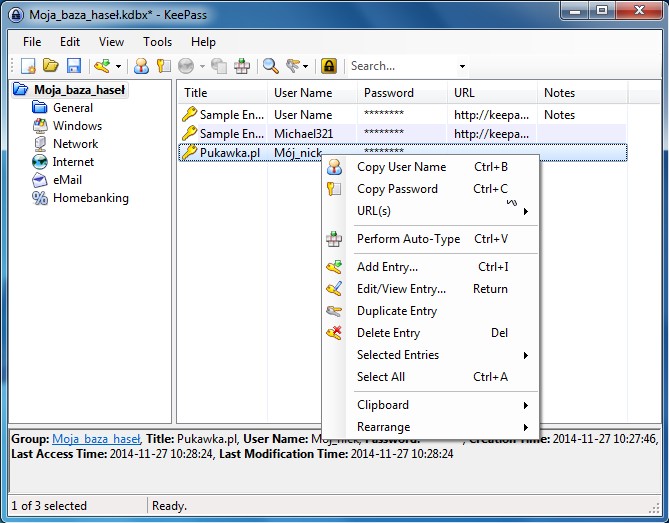
Po każdym dodanym obiekcie zapisujemy zmiany w naszej bazie danych. W tym celu przechodzimy do zakładki "File" i wybieramy "Save".
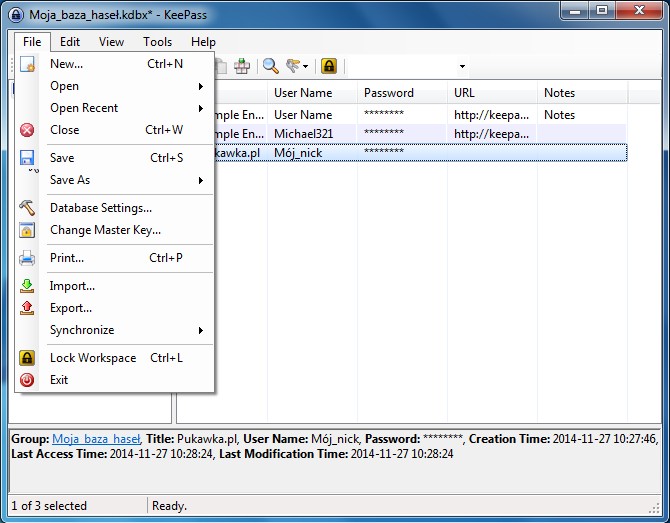
Zalecamy, aby wyłączyć globalny skrót "SHIFT + A", który powoduje, że nie działa "ą". W tym celu przechodzimy do zakładki "Tools", a następnie "Options".
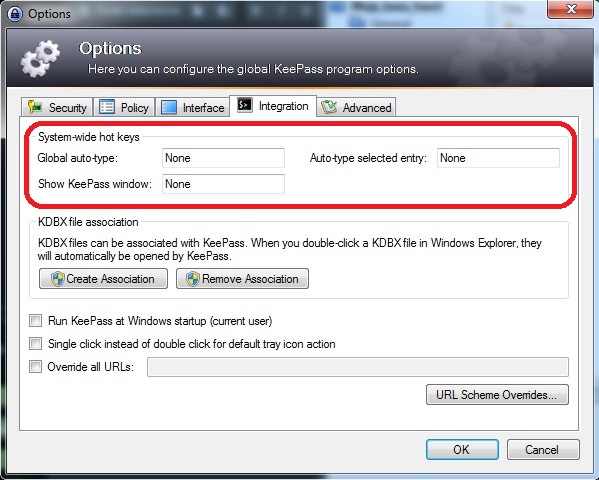
Program można zintegrować z przeglądarkami Firefox lub Chrome, aby móc korzystać z funkcji automatycznego uzupełniania formularza logowania.
Chrome: https://chrome.google.com/webstore/detail/chromeipass/ompiailgknfdndiefoaoiligalphfdae/related.
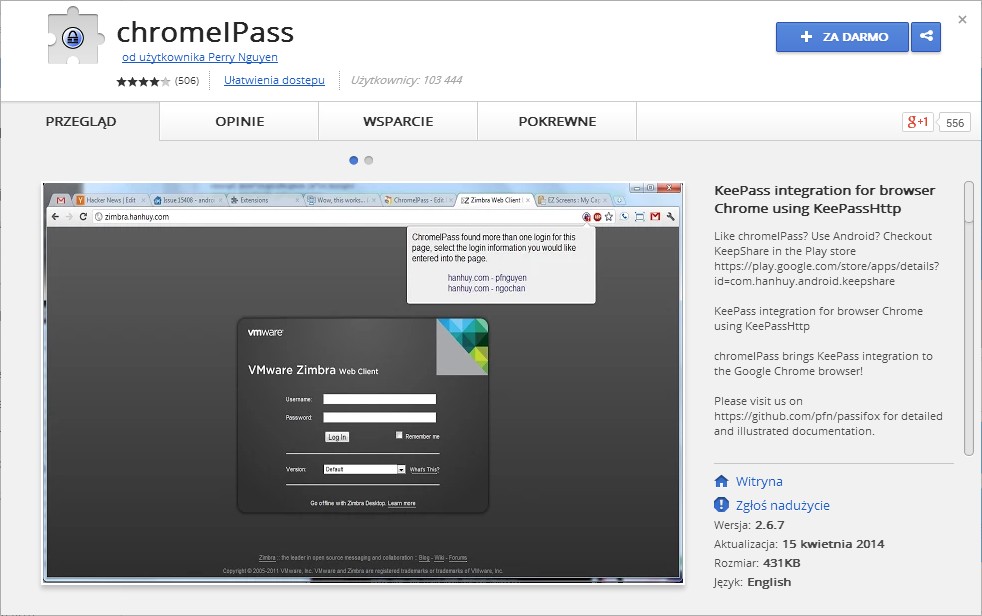
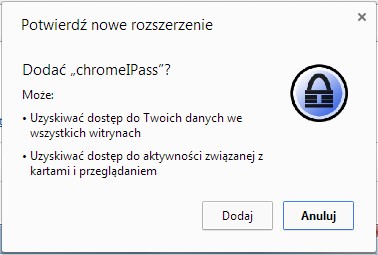
Firefox: https://addons.mozilla.org/pl/firefox/addon/keefox/.
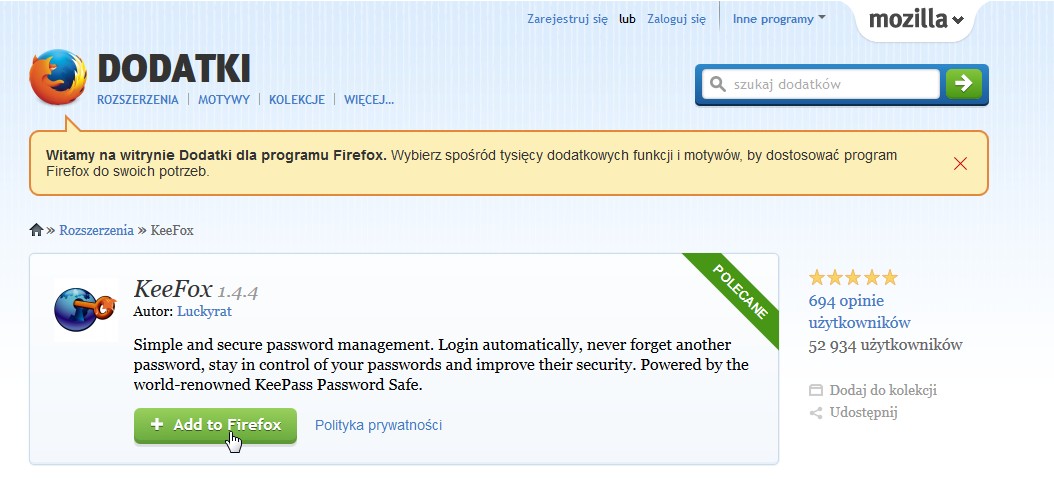
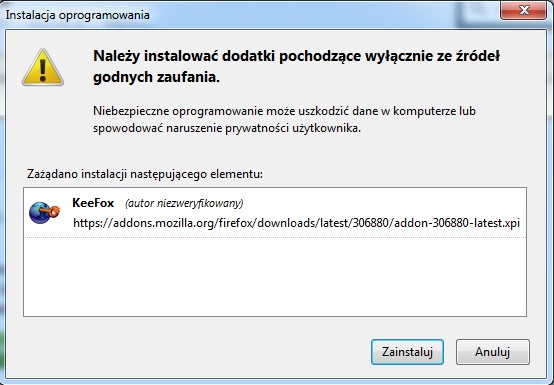
2. Weryfikacja dwuetapowa logowania (Google Auth)
Aplikacja uwierzytelniająca umożliwia generowanie kodów zabezpieczających na telefonie bez potrzeby otrzymywania wiadomości SMS. Jeśli nie masz jeszcze tego rodzaju aplikacji, możesz skorzystać z jednej z tych aplikacji:
- Google Authenticator (Android/iPhone)
- Microsoft Authenticator (Android/iPhone)
Konfiguracja
Aby skonfigurować weryfikację dwuetapową musimy najpierw zainstalować na telefonie jedną z w/w aplikacji. Przy jej użyciu będziemy mogli odczytywać jednorazowe tokeny, o które zostaniemy poproszeni przy logowaniu na konto.
W celu aktywacji weryfikacji dwuetapowej należy przejść do menu "Dane konta" -> "Bezpieczeństwo" i zeskanować telefonem jednorazowy kod kreskowy. W aplikacji zostanie on zapisany na stałe i będzie ona generować tokeny, które potem używamy przy logowaniu.
Po zainstalowaniu aplikacji uruchamiamy ją i otwieramy menu. Z niego wybieramy opcję "Skonfiguruj konto":
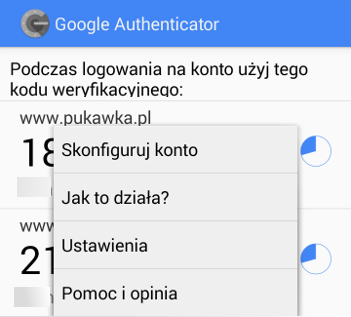
Teraz wybieramy opcję skanowania kodu kreskowego (QR). Należy pamiętać, że tę czynność wykonujemy jednorazowo. Służy ona do skonfigurowania konta w aplikacji.
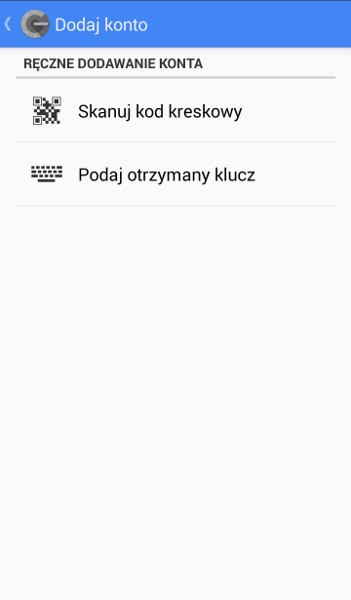
Po zeskanowaniu kodu nasze konto zapisze się w aplikacji i zacznie ona pokazywać tokeny, które zmieniają się co jakiś czas. Wyświetlanego w aplikacji tokenu używamy właśnie podczas logowania na konto.
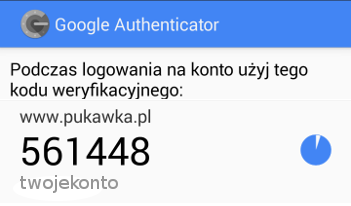
Więcej informacji o weryfikacji dwuetapowej można znaleźć na stronie: https://support.google.com/accounts/answer/1066447?hl=pl
Kategorie FAQ
Ogólne
- Indeks FAQ
- Amxbans - Poradnik instalacji Amxbans
- Bezpieczeństwo - tu jesteś
- Diagnoza
- FastDL
- FTP
- Konsola
- phpBB2 by Przemo - Poradnik korzystania z phpBB2 by Przemo
- Portfel
- Przewodnik po panelu
- Psychostats - Poradnik korzystania z Psychostats
- Sklep
- SourceBans - Poradnik instalacji SourceBans
- Sprawdzam
- Status
- TeamSpeak 3 - Poradnik korzystania z serwerów TS3
- Terraria
- Wsparcie techniczne - Jak funkcjonuje dział wsparcia technicznego
- xferlog
- Zmiana - Zmiana parametrów serwera.
FAQ serwerów gier
- Battlefield 2142
- BungeeCord
- Call of Duty 2
- Call of Duty 4
- Call of Duty: World at War
- Counter-Strike 1.6
- Counter-Strike: Global Offensive
- Counter-Strike: Source
- Enemy Territory
- Factorio
- GOTV
- HLTV
- Minecraft
- Mumble
- Palworld
- Rust
- Team Fortress 2
- Unturned
- Valheim
Kontakt
Uwaga
Mimo dołożenia wszelkich starań o aktualność informacji niektóre informacje w FAQ mogą być nieaktualne. W przypadku jakichkolwiek wątpliwości prosimy o kontakt z nami. Aktualnych informacji udzielamy za pośrednictwem zakładki "Pomoc" w panelu, mailowo lub telefonicznie.
| Masz propozycje do działu FAQ? Napisz do nas | © 2006-2025 Pukawka.pl |